Mac怎么修改复制黏贴快捷键?Mac修改复制黏贴快捷键的方法
Mac怎么修改复制黏贴快捷键?Mac修改复制黏贴快捷键的方法很多朋友不清楚Mac怎么修改复制黏贴快捷键?下面小编给大家带来Mac修改复制黏贴快捷键的方法,需要的朋友可以参考下... 17-03-31
苹果电脑和市场上最多的windows电脑是有很大的不同的,特别是对苹果电脑的新用户,往往会无法得心应手,像很多快捷键就会与 windows的电脑完全不一样,为了得心应手,那么苹果电脑也是可以进行习惯性地设置。

mac修改复制黏贴快捷键的方法
在苹果的桌面的左上角的苹果标志下有个系统偏好设置,点开。
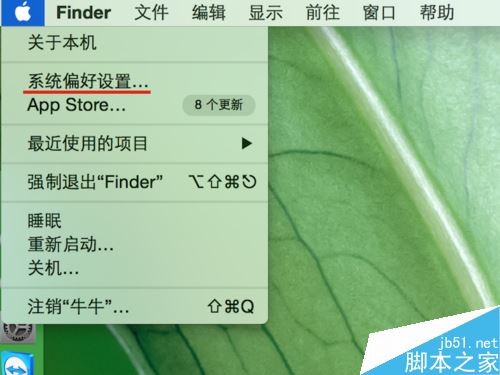
点开系统偏好设置后会看见很多系统的设置,找到键盘点开。
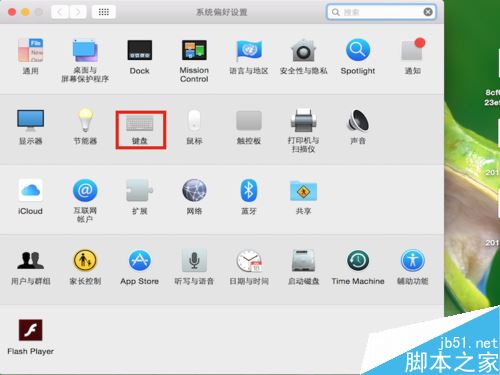
在键盘的设置里,可以在上面的一排功能下可以看见快捷键,点开快捷键。
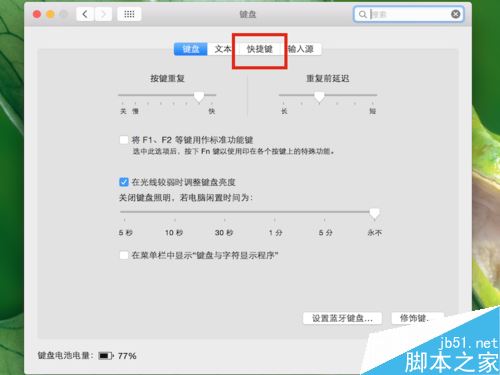
在快捷键的功能下,在左侧可以看到应用程序快捷键,在应用程序快捷键的右侧可以点击+,进行添加快捷键。
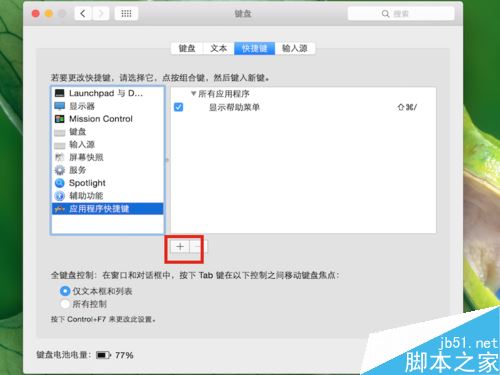
点击+后,可以弹出一个设置窗口,“复制”按钮的快捷键,在菜单的栏目里设置copy,键盘快捷键可以设置control + c,只需要按住control不动再按c即可,不过最好用command来代替control,因为很多control的相关快捷键只能在局部有用。
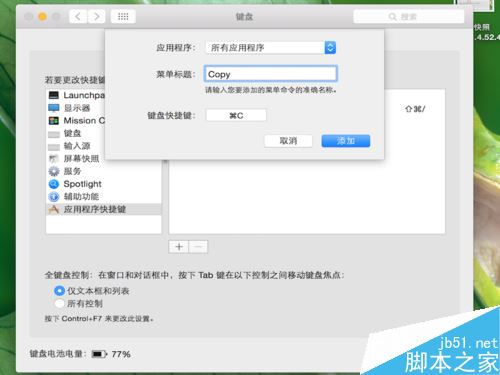
点击+后,可以弹出一个设置窗口,“黏贴”和“剪切”按钮的快捷键,在菜单的栏目里分别设置paste和cut,键盘快捷键可以设置成习惯的组合键。
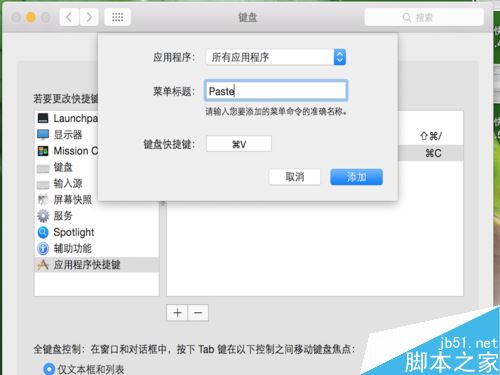
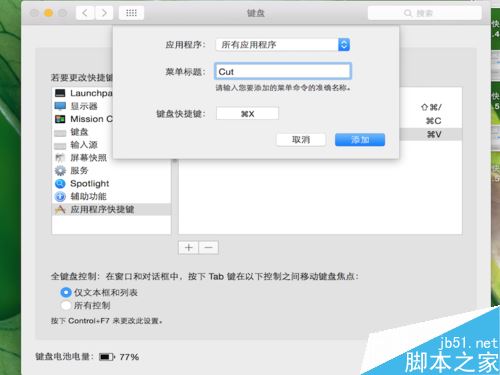
相关文章:
-
-
Mac怎么QQ清理缓存 苹果Mac清理QQ缓存方法很多朋友不太清楚Mac怎么QQ清理缓存?下面小编给大家带来苹果Mac清理QQ缓存方法,需要的朋友可以参考下... 17-03-3…
-
Mac系统基础指令有哪些 MacOS基础指令汇总Mac系统基础指令有哪些 ?下文小编就为大家带来MacOS基础指令汇总,感兴趣的朋友一起看看吧... 17-04-06 …
-
MAC怎么取消电脑休眠?苹果mac休眠时间设置方法很多朋友不太清楚MAC怎么取消休眠?下面小编给大家带来苹果mac休眠时间设置方法,需要的朋友可以参考下... 17-03-30 …
-
iTunes无法更新并提示“未能验证itunes 311 ”怎么办很多朋友在遇到iTunes无法更新并提示“未能验证itunes 311 ”不清楚怎么解决,下面小编给大家带来解决…
-
Mac怎么安装IE浏览器?苹果MAC安装IE浏览器教程很多朋友不太清楚Mac怎么安装IE浏览器?下面小编给大家带来苹果MAC安装IE浏览器教程,需要的朋友可以参考下... 17-…
版权声明:本文内容由互联网用户贡献,该文观点仅代表作者本人。本站仅提供信息存储服务,不拥有所有权,不承担相关法律责任。
如发现本站有涉嫌抄袭侵权/违法违规的内容, 请发送邮件至 2386932994@qq.com 举报,一经查实将立刻删除。

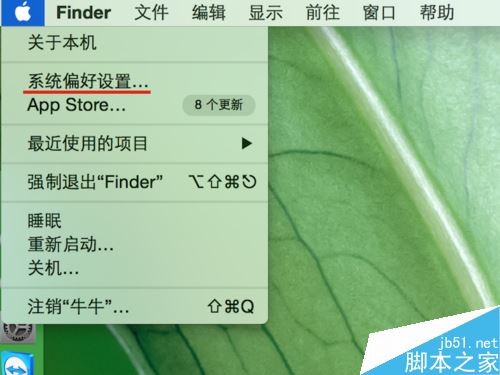
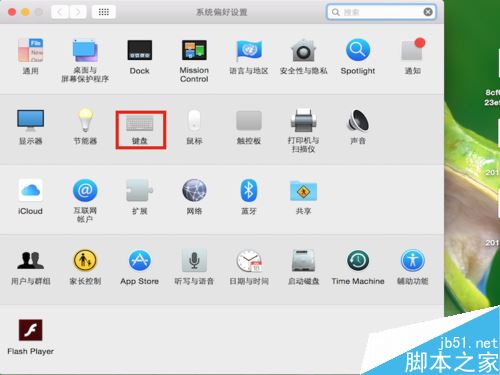
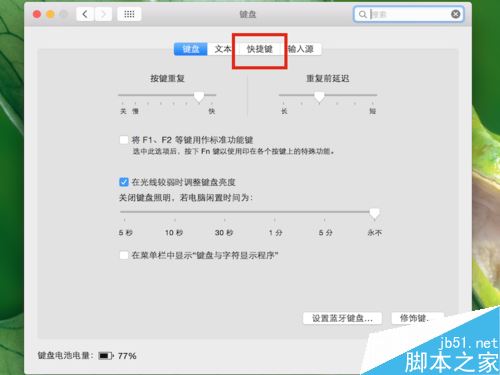
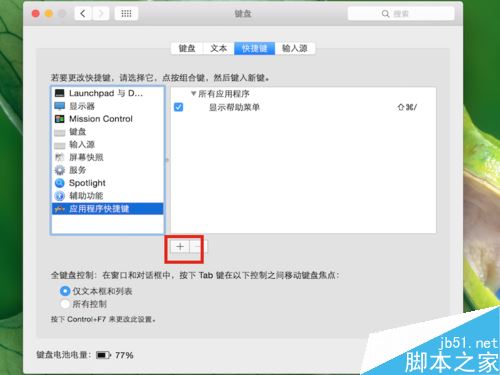
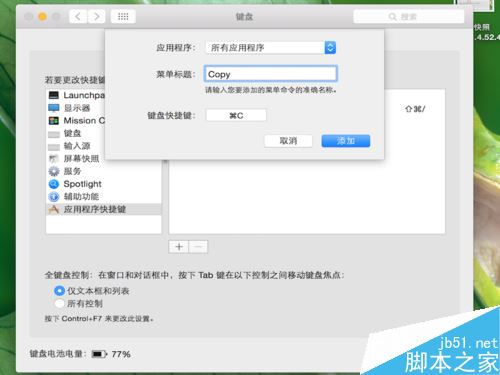
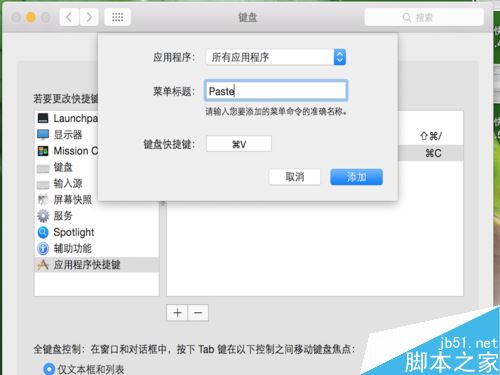
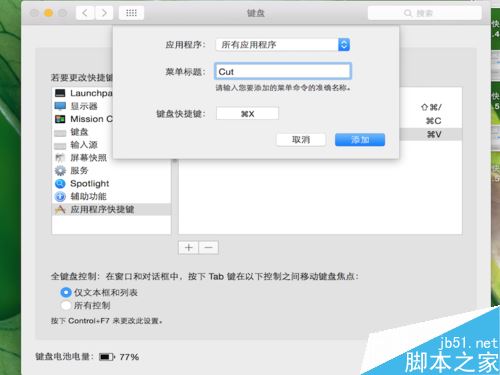


发表评论